Tôi đã sử dụng Windows 8 một thời gian và mặc dù tôi thích sử dụng nó, vẫn còn một số khía cạnh thực sự khó chịu của HĐH mà tôi không nhận được. Ví dụ, tại sao nó khó khăn như vậy để làm những điều mà được sử dụng để được dễ dàng như vậy? Khởi động lại máy tính của bạn? In từ ứng dụng Windows? Hệ điều hành đã được "tái tưởng tượng", nhưng tôi tìm thấy một số trong những cách thức mới để có được những điều đơn giản thực hiện bực bội. Đây là danh sách gripe của tôi cho Windows 8.
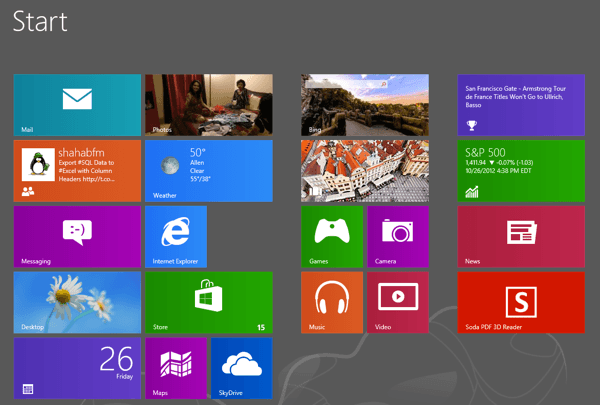
Tắt và khởi động lại Windows 8
Tôi không khởi động lại hoặc tắt máy máy tính của tôi thường xuyên, nhưng nó thực sự phải dễ dàng hơn việc mở thanh Charms và phải bấm ba lần! Tôi không thực sự chắc chắn lý do tại sao Microsoft đã không đóng một tùy chọn tắt và khởi động lại trên Màn hình Bắt đầu ở đâu đó chỉ cần nhấp vào chúng có các tùy chọn Khóa và Đăng xuất. Thay vào đó bạn phải mở thanh Charms, bấm vào Settings, sau đó nhấn vào Power và sau đó nhấn vào Restart hoặc Shutdown.
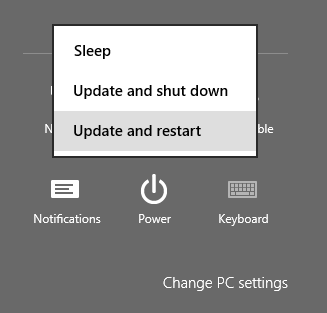
Bạn có thể thêm các tùy chọn tắt máy và khởi động lại vào menu chuột phải hoặc tạo lối tắt trên Màn hình Bắt đầu, nhưng vào cuối ngày, nó phải là một công việc đơn giản hơn để hoàn thành.
In từ Ứng dụng Windows
Điều này thực sự khiến tôi quá! Tôi mất một lúc để tìm ra cách in từ một ứng dụng Windows. Tôi đã cố hết sức để không tìm kiếm trên Google bởi vì tôi muốn tự mình tìm ra. Tôi cho rằng nó sẽ đủ dễ dàng vì đó là thứ mà tất cả mọi người dưới ánh nắng mặt trời thường làm.
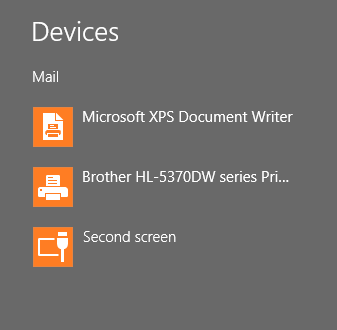
Một lần nữa, bạn phải mở thanh Charms và nhấp vào Thiết bị. Ở đó bạn sẽ thấy danh sách máy in của bạn. Không phải rất trực quan nếu bạn hỏi tôi. Rất may, bạn vẫn có thể nhấn CTRL + Pđể in trong khi ở trong các ứng dụng Windows. Nếu bạn đang cố gắng in tệp PDF bằng ứng dụng Reader tích hợp, đó là cách bạn thực hiện!
Đóng ứng dụng trong Windows 8
Đi từ nhấp vào X ở chế độ bình thường ứng dụng dành cho máy tính để bàn để đóng các ứng dụng trong Windows 8 đang chuyển từ Trái đất sang Sao Hỏa. Về cơ bản, quan điểm của Microsoft là bạn chỉ có thể để các ứng dụng Windows mở tất cả thời gian và chuyển đổi qua lại giữa chúng. Cá nhân tôi không thích ý tưởng đó quá nhiều.
Có một số cách để đóng ứng dụng trong Windows 8. Cách dễ nhất là di chuyển chuột lên trên cùng giữa màn hình, nhấp nút chuột trái của bạn và sau đó bắt đầu kéo xuống. Các cửa sổ ứng dụng trở nên nhỏ hơn và sau đó chỉ biến mất khi bạn đến cuối màn hình. Bạn sẽ được đưa trở lại màn hình khởi động khi ứng dụng đóng.
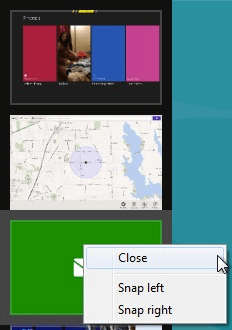
Bạn cũng có thể đọc bài viết trước của tôi về cách sử dụng các góc nóng trên phía bên trái của màn hình đến đóng các ứng dụng chạy Windows 8. Tuy nhiên, phương pháp đó vẫn yêu cầu bạn phải đóng từng ứng dụng theo cách thủ công. Điều gì xảy ra nếu bạn có 20 ứng dụng đang mở? Xem mẹo cuối cùng trong 5 mẹo để tăng tốc Windows 8 của tôi để xem cách bạn có thể đóng tất cả các ứng dụng Windows đang chạy cùng một lúc.
Khởi động ở Chế độ An toàn
Đã qua rồi nhấn F8 để có danh sách tùy chọn khởi động. Bây giờ bạn có một quy trình nhiều bước để vào Chế độ An toàn trong Windows 8. Đầu tiên, bạn phải khởi động vào Tùy chọn khôi phục hệ thống. Khi bạn ở đó, bạn phải đi qua một loạt các lời nhắc trước khi bạn nhận được tùy chọn khởi động vào chế độ Safe Mode.
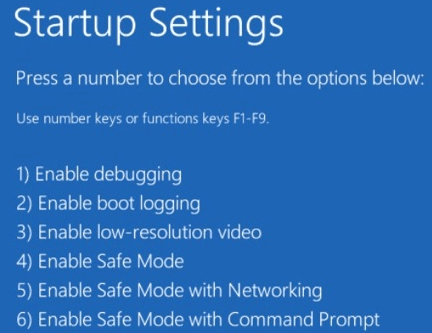
Màn hình khởi động mới đẹp hơn rất nhiều so với các phiên bản trước của Windows, nhưng nó làm cho quá trình phức tạp hơn nhiều. Bắt đầu vào chế độ Safe Mode được sử dụng rất dễ dàng, giờ không phải!
Phát đĩa DVD
Microsoft đã loại bỏ khả năng Windows 8 phát đĩa DVD do chi phí cấp phép, nhưng nếu bạn đã bao gồm một cái gì đó trong Windows cho rằng dài, chỉ cần loại bỏ nó mà không có bất kỳ hướng dẫn rõ ràng là bực bội. Rõ ràng, hầu hết người tiêu dùng mua máy tính Windows 8 mới sẽ không bị ảnh hưởng bởi vì nhà sản xuất có thể sẽ cài đặt một số loại phần mềm chơi DVD.
Tuy nhiên, nếu bạn đang nâng cấp lên Windows 8, ngay cả Windows 8 Pro, bạn vẫn phải tải xuống phần mềm của bên thứ ba hoặc mua gói tiện ích Windows Media Center. Nó không phải là đắt tiền cho gói add-on và bạn luôn có thể tải về một chương trình như VLC media player, nhưng nó chắc chắn gây nhầm lẫn cho người dùng mới làm quen.
Theo thời gian, tôi chắc chắn mọi người sẽ quen với những cách làm mới này, nhưng ngay bây giờ, đó là điều khiến tôi cảm thấy mình phải làm thêm công việc. Bạn nghĩ sao? Bạn có thích Windows 8? Bất kỳ tác vụ nào bạn cảm thấy mất nhiều thời gian hơn trong Windows 8 so với các phiên bản trước? Hãy cho chúng tôi biết trong phần bình luận. Hãy tận hưởng!